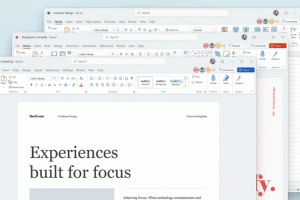Hur man aktiverar utbildningsteman i Windows 11
Från och med Windows 11 version 22H2 kan användare installera utbildningsteman avsedda för elever som använder sina enheter i en skola. Dessa teman gör att du snabbt kan anpassa utseendet och känslan för ditt operativsystem genom att ändra skrivbordsunderlägget, accentfärgen och mer.
Annons
Microsoft försöker göra skolans enheter mer personliga och vänliga för slutanvändaren. Det finns till och med en särskild webbsida som beskriver dem.
Eleverna kan välja sina egna teman, så att det känns som att enheten är deras egen. När elever känner mer ägande över sin enhet tenderar de att ta bättre hand om den. Det här är fantastiska nyheter för skolor som vill ge samma enhet till en ny elev nästa år.
Utbildningsteman är inaktiverade som standard, men du kan aktivera dem manuellt genom att göra en liten ändring i registret. Efter det måste du starta om datorn och vänta lite tills Windows laddar ner nya teman. Sedan kan du välja det alternativ du gillar på sidan Inställningar > Anpassning. Här är några skärmdumpar.
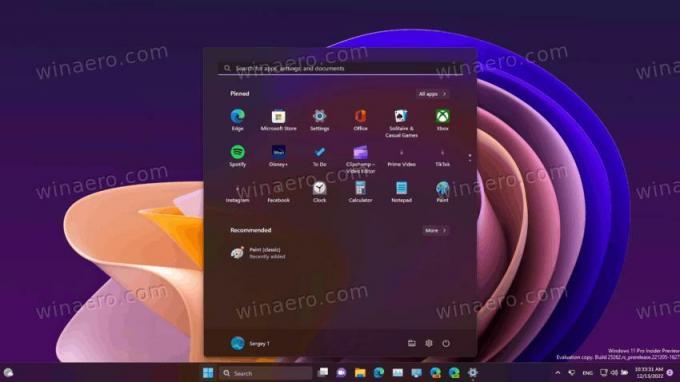
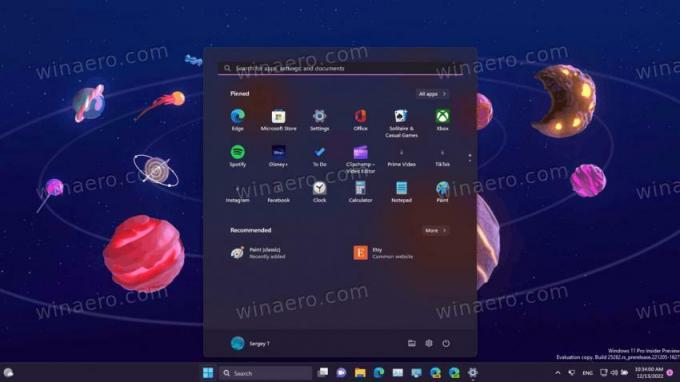

Alla ovanstående teman inkluderar också ett ljusalternativ.
För att aktivera edu-tema i Windows 11, gör följande.
Aktivera utbildningsteman i Windows 11
- Tryck Vinna + R för att öppna rutan Kör, skriv regedit och slå Stiga på.

- I Registereditorn, kopiera och klistra in följande sökväg i adressfältet: HKEY_LOCAL_MACHINE\SOFTWARE\Microsoft\PolicyManager\current\device.
- Högerklicka på avsnittet enhet till vänster och välj Ny > Nyckel från menyn. Namnge den nya nyckeln Utbildning.
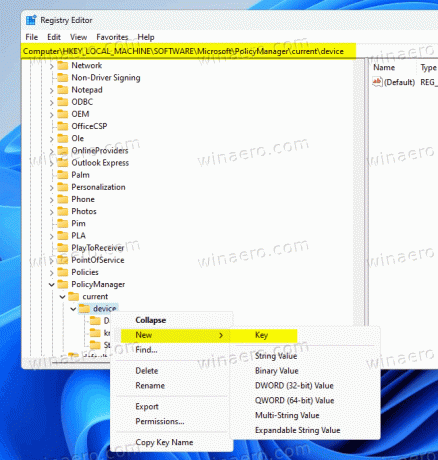
- Högerklicka nu på Utbildning nyckel du just skapade och välj Nytt > DWORD (32-bitars) värde från menyn.

- Namnge det nya värdet EnableEduThemes, och dubbelklicka på den för att ändra dess värde. Ställ in den på 1.
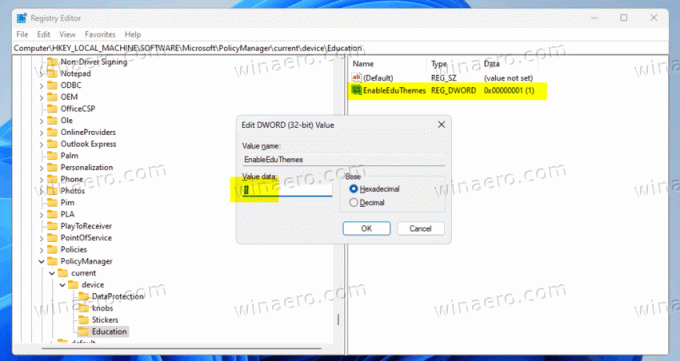
- Slutligen, starta om din Windows-dator.
- Vänta nu lite tills operativsystemet automatiskt laddar ner de nya teman åt dig.
- Öppen Inställningar > Anpassning. Du bör nu ha de nya teman.

Gjort!
För att spara lite tid, här är ett par REG-filer.
Ladda ner färdiga REG-filer
Ladda ner REG-filerna med den här länken och extrahera dem till valfri mapp. Öppna nu enable-education-themes.reg fil. Bekräfta UAC-prompt och klicka Ja i Registerredigerare prompt. Detta kommer att aktivera de nya teman för dig.
Ångra filen kallas disable-education-themes.reg finns även i arkivet.
Tack vare Samhället och PhantomOfEarth
Om du gillar den här artikeln, vänligen dela den med knapparna nedan. Det kommer inte att ta mycket från dig, men det kommer att hjälpa oss att växa. Tack för ditt stöd!
Annons